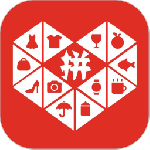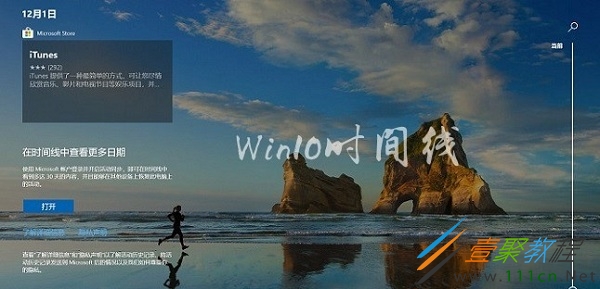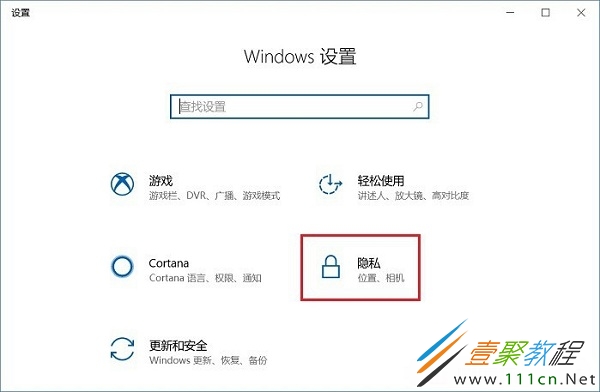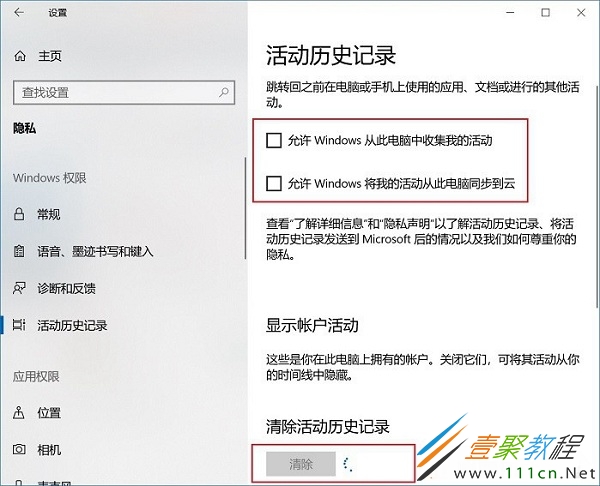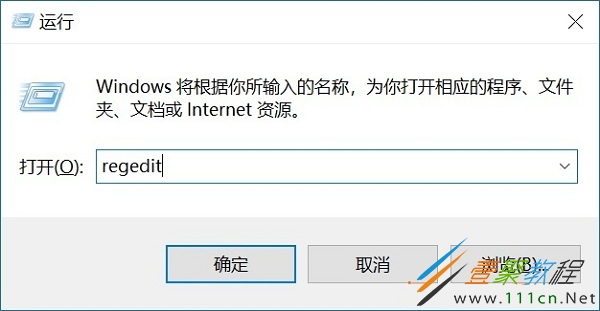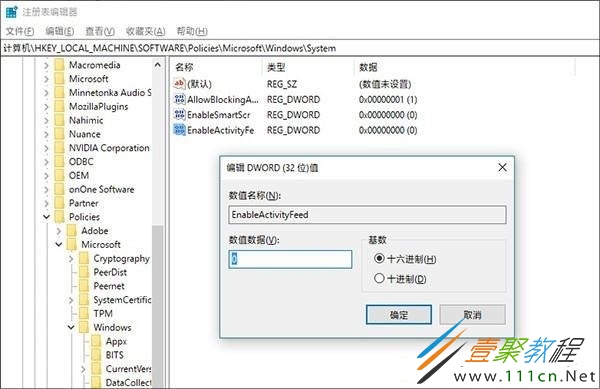最新下载
热门教程
- 1
- 2
- 3
- 4
- 5
- 6
- 7
- 8
- 9
- 10
win10系统时间线功能如何关闭 win10系统时间线功能关闭方法
时间:2019-10-21 编辑:顺其自然 来源:一聚教程网
win10系统时间线功能如何关闭?在微软的win10 1803(四月更新)版本当中,Windows系统中有一项“时间线”功能,这项功能主要是用来记录用户最近浏览记录的,但这项功能也非常容易泄露隐私。“时间线”功能是默认允许微软收集用户活动,而且还会导致电脑卡顿,那么Windows系统的“时间线”功能应该如何关闭呢?下面小编就为大家介绍一下相关的方法,需要的朋友就来一聚教程网参考一下吧!
Win10系统时间线功能关闭方法:
一、设置关闭Win10时间线
1、从Win10电脑左下角的开始菜单中,点击进入「设置」→然后下拉点击进入「隐私」设置,如图所示:
2、在Win10隐私设置中,切换到左侧的「活动历史记录」,然后将右侧的「允许Windows从此电脑中收集我的活动」和 「允许Windows将我的活动从此电脑同步到云」前面的勾都去掉,另外建议再「清除活动历时记录」,如图所示:
通过以上简单几步操作,就可以关闭Win10时间线功能了。除了在设置中关闭,还可以通过修改注册表来关闭,操作相对麻烦一些,感兴趣的朋友,也可以使用下。
二、注册表关闭Win10时间线
1、首先使用 Windows + R 组合快捷键打开“运行”面板,然后输入「regedit」, 并点击下方的「确定」进入注册表,如图所示:
2、打开注册编辑器之后,查找并定位到路径:
计算机HKEY_LOCAL_MACHINESOFTWAREPoliciesMicrosoftWindowsSystem
3、然后在右侧窗格中右击并新建一个32位DWORD值,命名为“EnableActivityFeed”,接下来将键值赋为“0”,然后点击下方的「确定」保存就可以了,如图所示:
4、注册表修改后,需重启或注销电脑生效。至此就完成了Win10时间线功能关闭了。
相关文章
- win11内核隔离和内存完整性介绍 10-31
- win10全屏缩放设置教程 10-31
- win10系统备份出错解决教程 10-31
- win10打开软件每次都要询问解决教程 10-31
- win10更新驱动后设备出现异常解决教程 10-31
- win10一直提示找到可能不需要的应用解决教程 10-31